為了追求穩定,不少用戶堅持使用Win7系統來玩游戲,不過穩定並不代表著不會出現一些小問題。近日一位游戲玩家在使用Win7系統玩游戲的時候出現“沒有找到d3d11.dll”的提示,游戲也無法運行,這種情況我們該如何解決呢?
解決方法:
1、下載d3d11.dll文件;
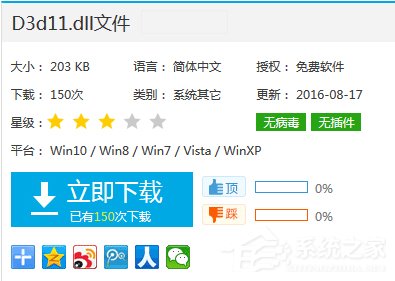
2、在下載好的壓縮文件網上單擊右鍵,選擇“解壓到XXX”;
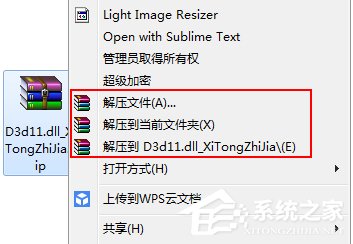
3、打開解壓得到的文件夾,將“d3d11.dll”文件單擊右鍵,復制出來;
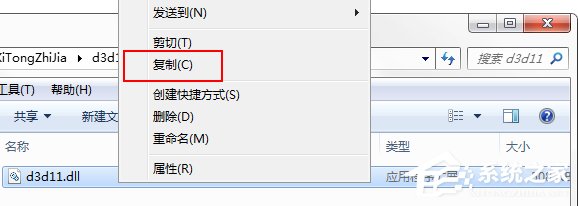
4、打開計算機,依次打開:C:\Windows\System32 ,將該文件粘貼進去;

5、按下“Win+R”組合鍵打開運行,輸入:regsrv32 d3d11.dll 點擊確定,等待彈出安裝成功後點擊確定即可。
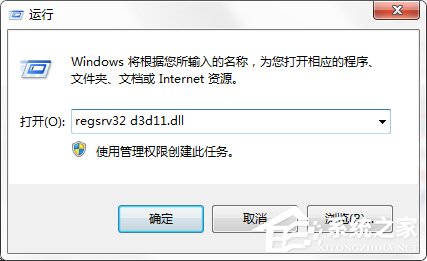
安裝完成後,我們可以嘗試運行剛才不能運行的游戲,看下問題是否解決了,如果沒有解決重啟下電腦,還有用戶一定要將d3d11.dll文件復制到 C:\Windows\System32 目錄下,不然是無法解決的。